تقدم Google خدمة التحقق من كلمات المرور التي ستتحقق من جميع كلمات المرور المحفوظة على Chrome للتحقق من نقاط الضعف فيها ضد الانتهاكات المعروفة. سنوضح لك كيفية استخدام هذه الأداة.

لن تذهب كلمات المرور إلى أي مكان قريبًا. أنت تعتمد عليهم. يمكنك استخدامها لتسجيل الدخول إلى كل خدمة ومعظم التطبيقات. كما نأمل أنك تستخدمها بالاقتران مع المصادقة الثنائية (2FA) ، وإلا فإنها مجرد مسألة وقت قبل أن يتم اختراق حسابك.
ومع ذلك ، هناك احتمالات كبيرة ان عدد من كلمات المرور التي تستخدمها ليس فقط ضعيفًا ، بل وقعت ضحية لخرق واحد أو أكثر. عندما يحدث ذلك ، قد يكون لدى المتسللين بيانات اعتمادك. ولحل هذه المشكلة ، ننصحك دائما بتغيير كلمات المرور الخاصة بك بشكل دوري وتمكين المصادقة الثنائية (2FA).
المشكلة هي ، كيف تعرف أنك تعمل بكلمة مرور تم تسريبها على الانترنت ؟ لحسن الحظ ، قامت Google بحل هذه المعضلة . باستخدام أداة تسمى Password Checkup ، سيقوم Google AI بتمشيط مجموعة واسعة من كلمات المرور الخاصة بك لإعلامك بما إذا كان لديك كلمة مرور مرتبطة بتسريب ام لا . وعندما يكتشف كلمة مرور لديك تم تسريبها على الانترنت فإنها ستقوم بتنبيهك على الفور لتقوم بتغيير كلمة المرور هذه.
كيف تستخدم هذه الأداة؟
الى ماذا ستحتاج
الشيء الوحيد الذي ستحتاجه هو حساب Google وكلمات المرور المحفوظة في Chrome. حيث يقوم مدقق كلمات مرور Google بإجراء عمليات التحقق الخاصة به لجميع كلمات المرور المحفوظة في Chrome – إذا كنت من مستخدمي Android أو Chrome ، فأنت جاهز تمامًا. إذا كنت تفضل متصفحًا مختلفًا ، فيمكنك دائمًا استيراد كل شيء من Chrome إلى متصفحك الافتراضي.
كيفية تشغيل فحص كلمات المرور
افتح متصفح الويب الخاص بك وتأكد من تسجيل الدخول إلى حساب Google الخاص بك. ثم توجه إلى Google Password Manager وانقر لفتح أداة Password Checkup ، أو يمكنك ببساطة التوجه إلى الأداة مباشرة.
اليك شكل الاداة بالصورة
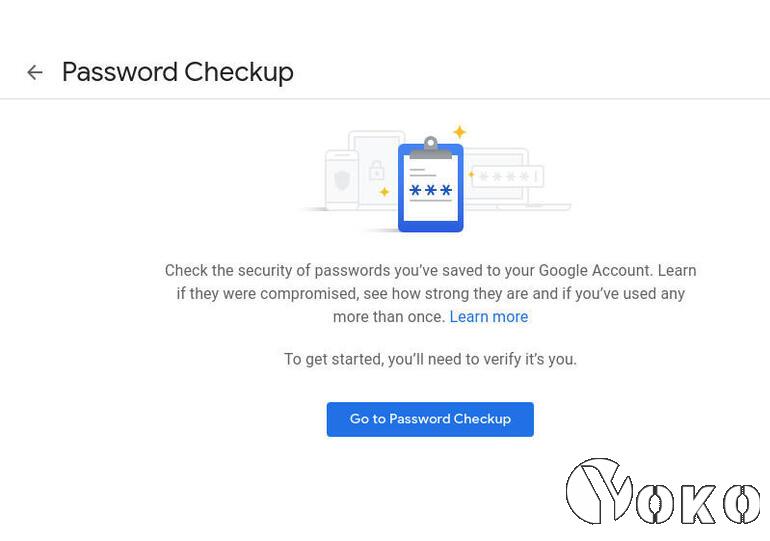
سيُطلب منك بعد ذلك كتابة كلمة مرور حساب Google الخاص بك ، وذلك لأنGoogle تريد التأكد من هويتك. اكتب كلمة مرور حساب Google الخاص بك وانقر فوق التالي.
بمجرد تسجيل الدخول بنجاح إلى حساب Google الخاص بك ، سترى نتائج فحص كلمة المرور كما في الصورة التالية
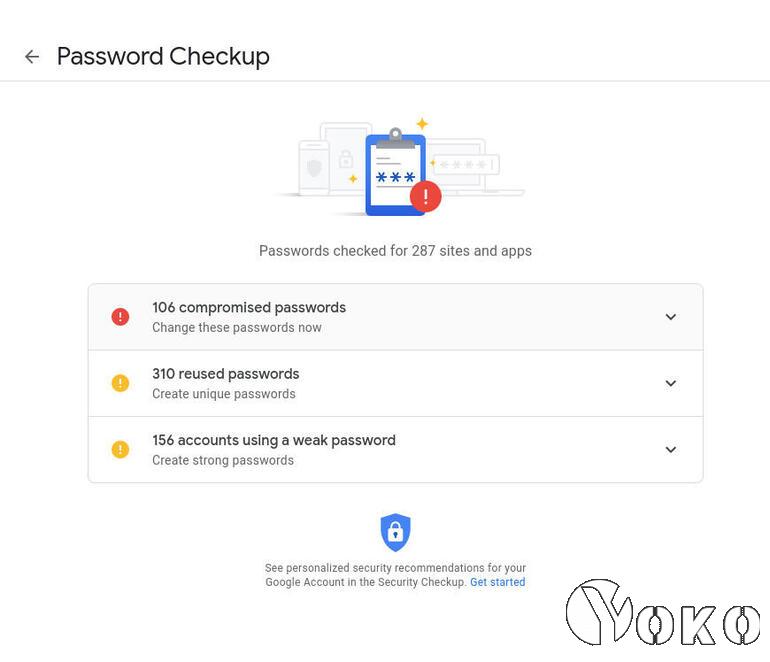
إليك التحذير: إذا كنت قد استخدمت Chrome مرة واحدة كمتصفح افتراضي ، ثم قمت بتغييره ، فمن المحتمل أن يحتوي مدقق كلمات المرور على جميع كلمات المرور القديمة. هذا ما حدث في حالتي. مع معظم هذه الحسابات ،
قمت بتغيير كلمات المرور ، لكن Google Password Checker يواصل إرشادي لتغييرها. نظرًا لأنني لم أعد أستخدم Chrome كمتصفح افتراضي ، فإن كلمات المرور المحفوظة في حسابي في Google هي كلمات المرور السابقة (ربما تم اختراقها) . ولإصلاح هذه المشكلة ، حدد موقع قائمة كلمات المرور وانقر فوق قائمة النقاط الثلاث المرتبطة. من النافذة المنبثقة ، انقر فوق تحديث كلمة المرور المحفوظة كما في الصورة التالية
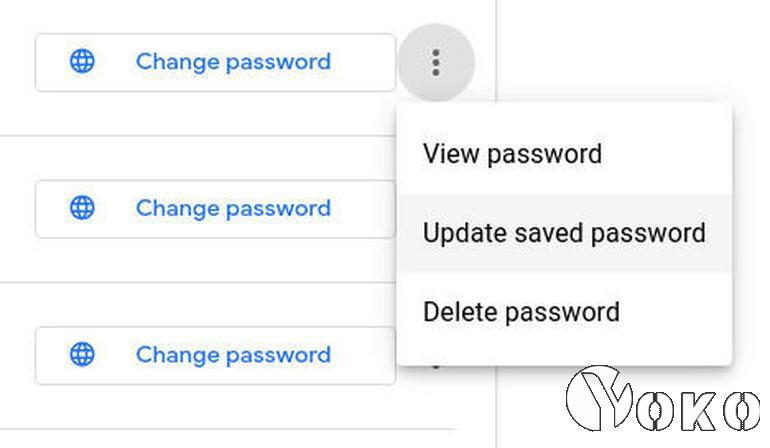
سيُطلب منك بعد ذلك إدخال كلمة المرور الجديدة للخدمة. اكتب كلمة المرور وانقر فوق حفظ. سيتم حفظ كلمة المرور الجديدة ولن تظهر بعد الآن كمشكلة في مدقق كلمة المرور ، حتى يتم تسريب كلمة المرور مرة أخرى.
وهذا كل ما تحتاجه لاستخدام Google Password Checker. يجب أن تعتبر هذا أمرًا ضروريًا إذا كنت من مستخدمي Chrome أو Google. لا تدع كلمات المرور المخترقة أو الضعيفة تبقى. قم بتغييرها إلى كلمات مرور قوية / فريدة وتمكين المصادقة الثنائية (2FA) ، حيثما أمكن ذلك.